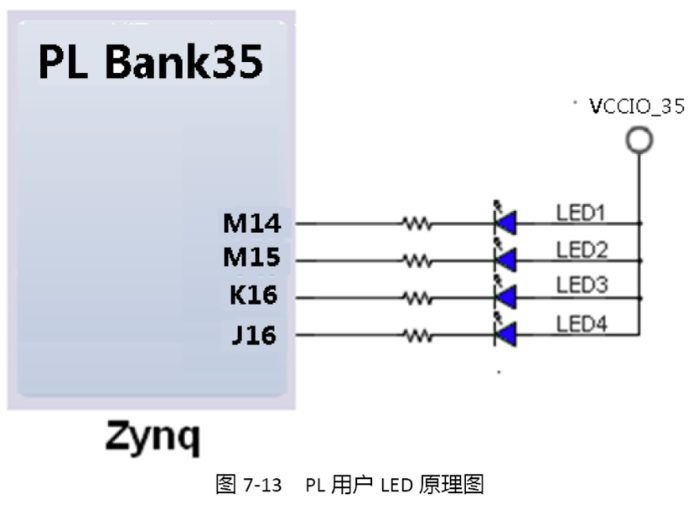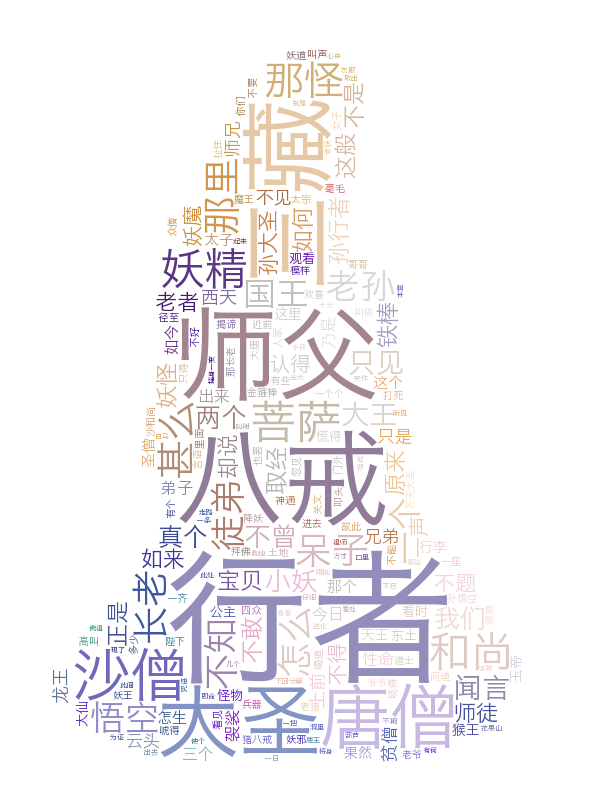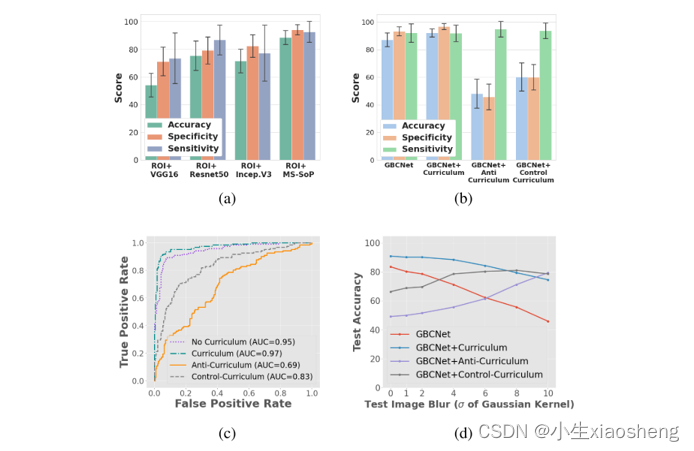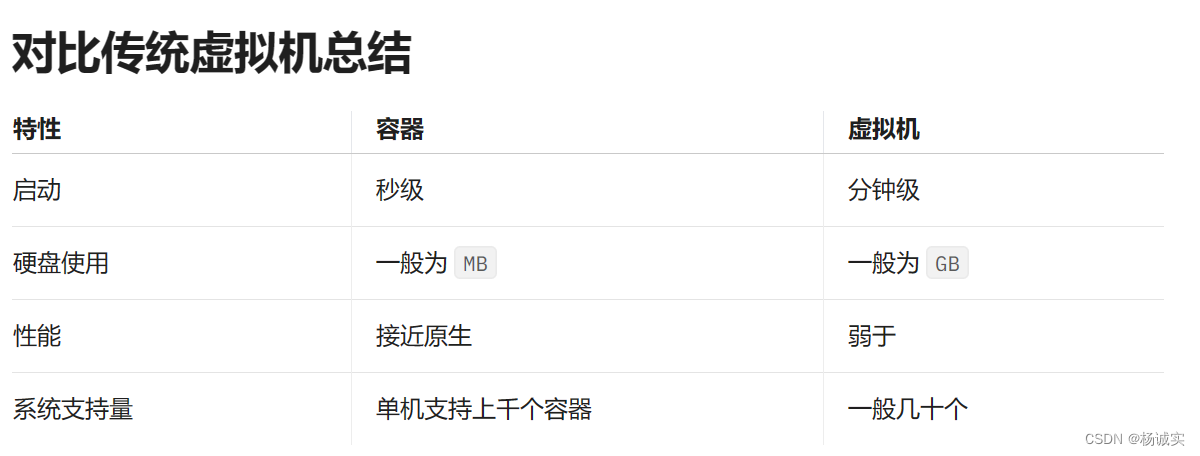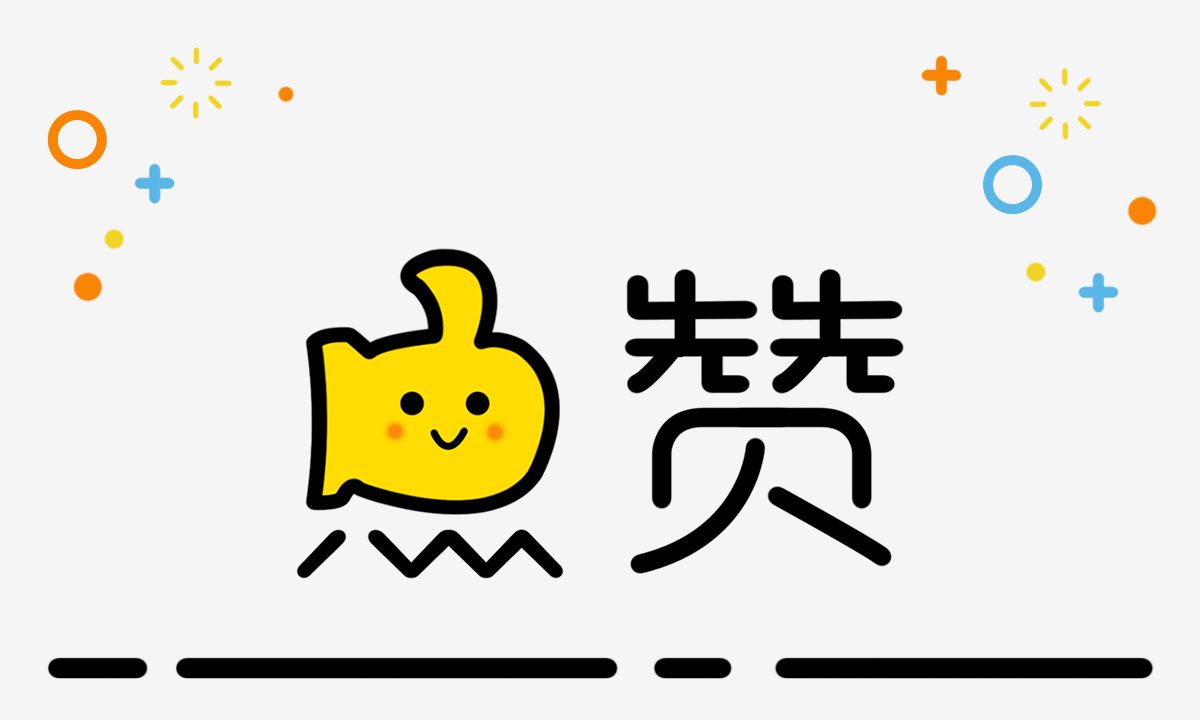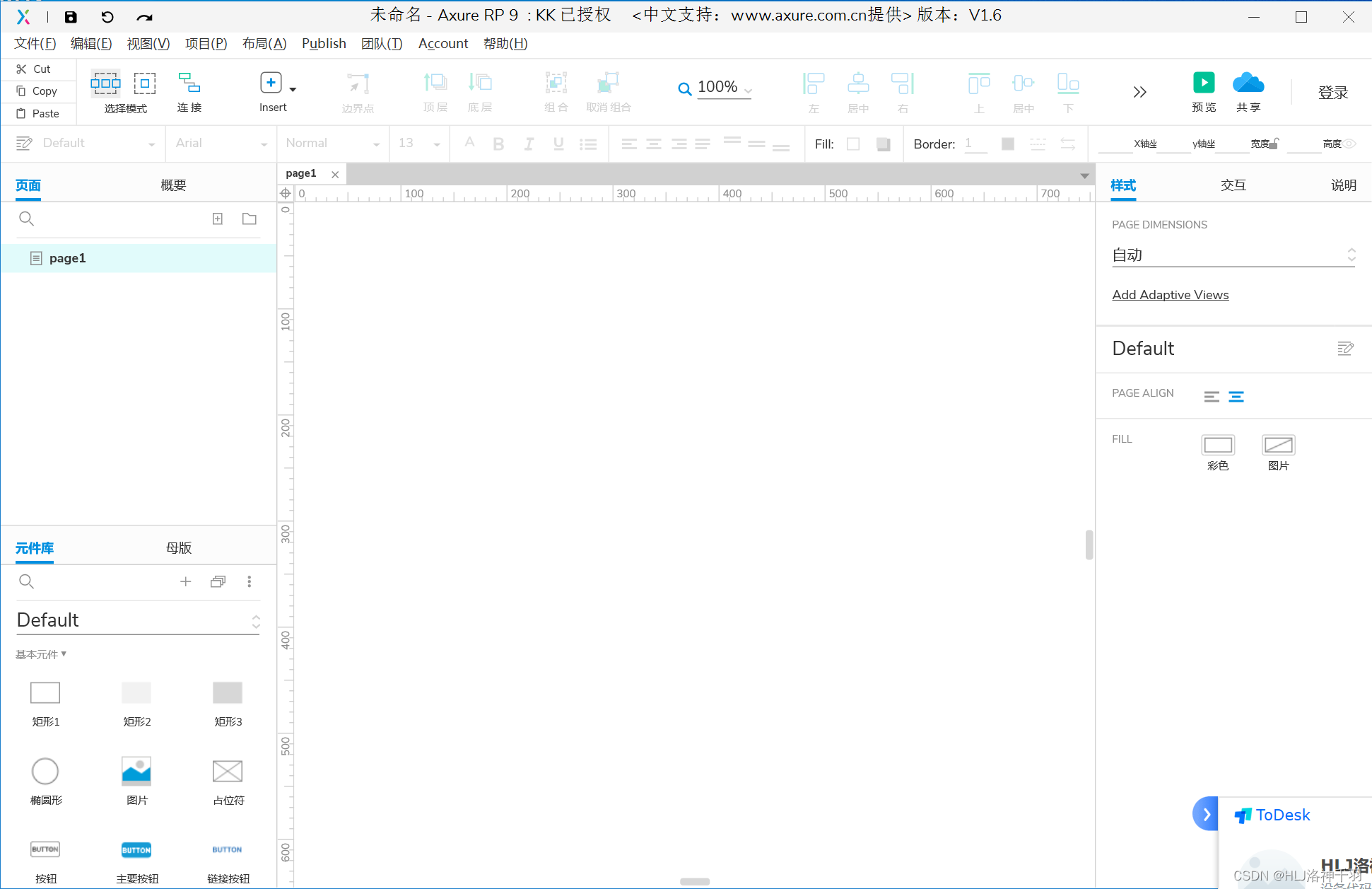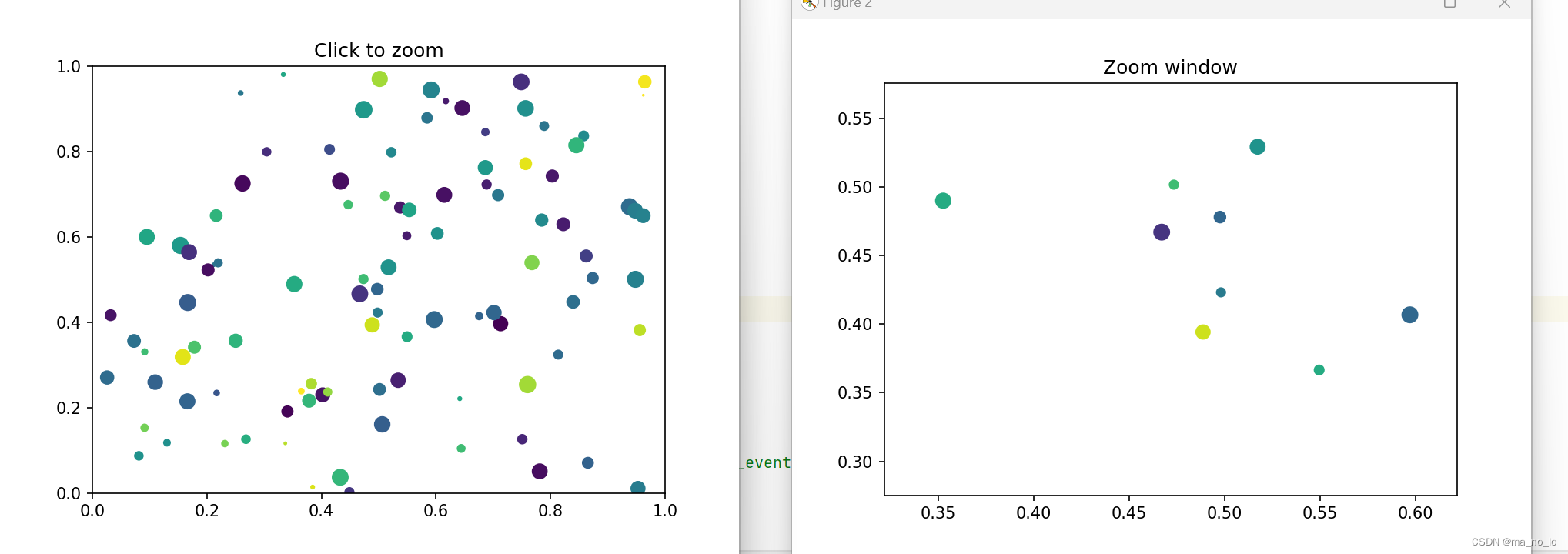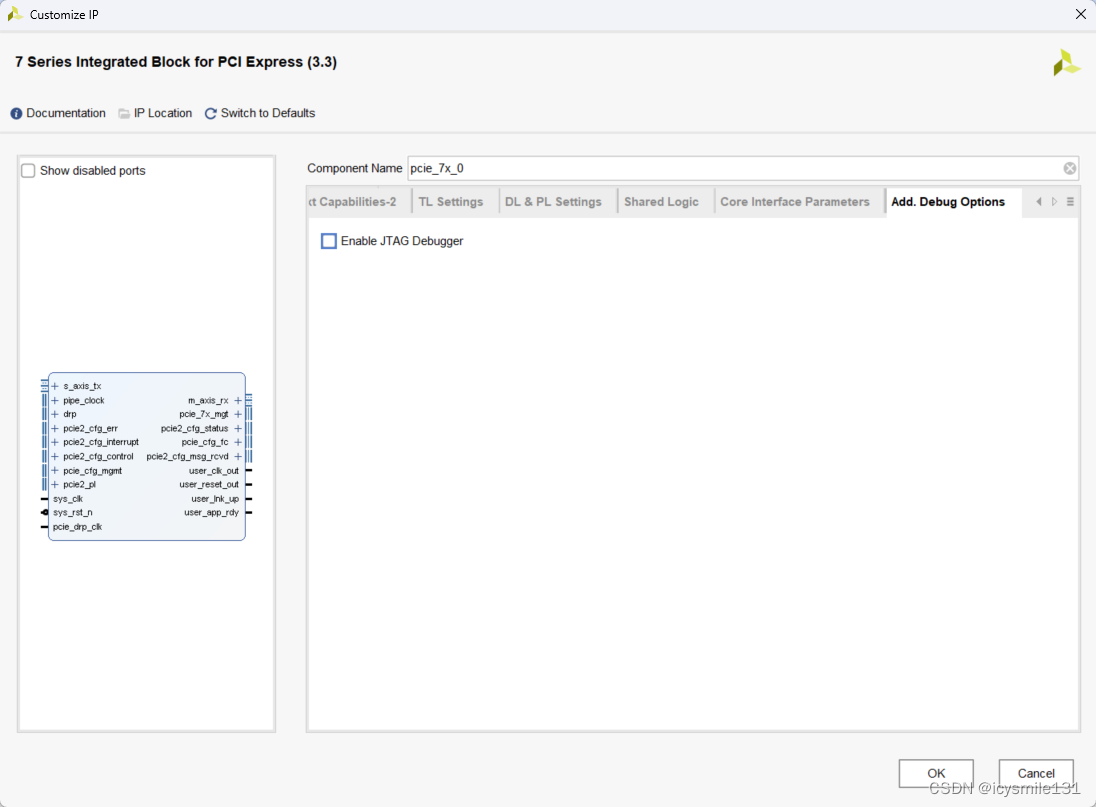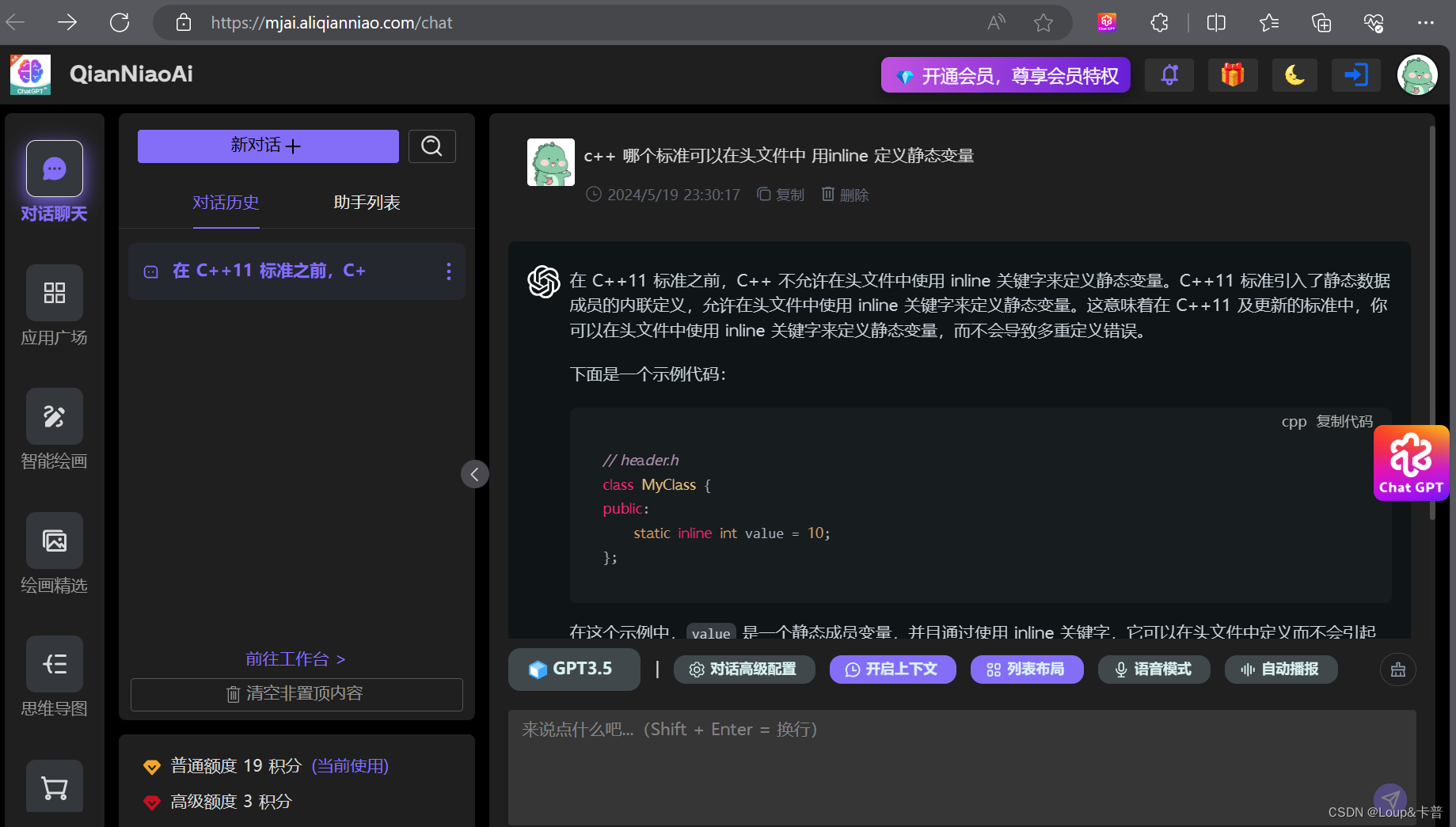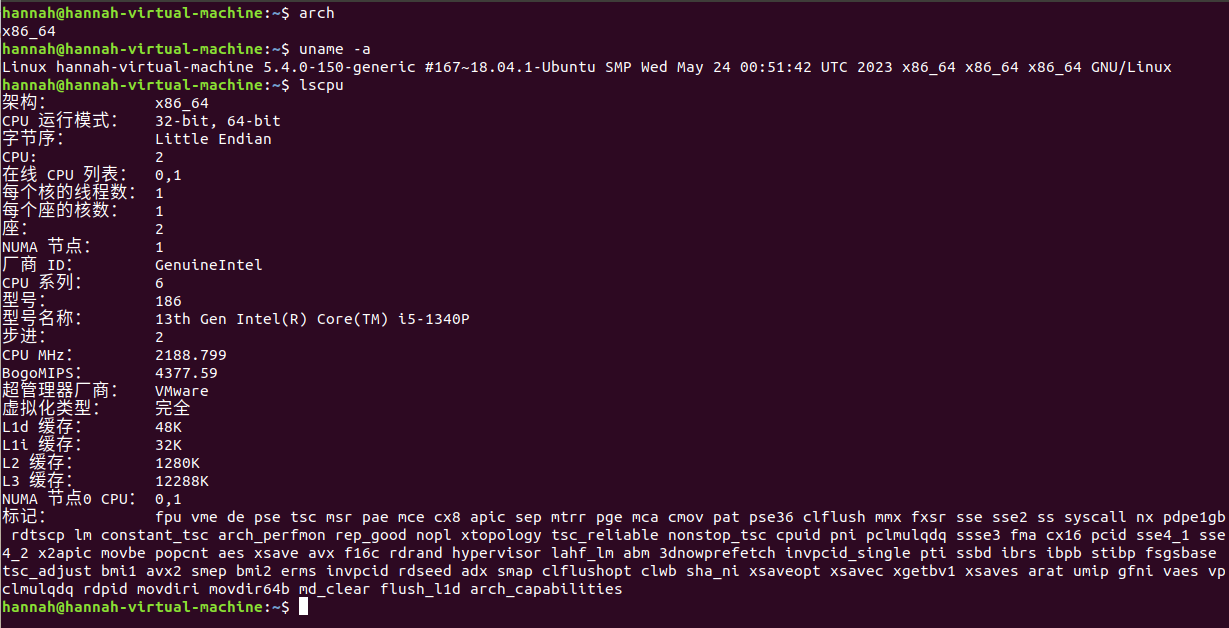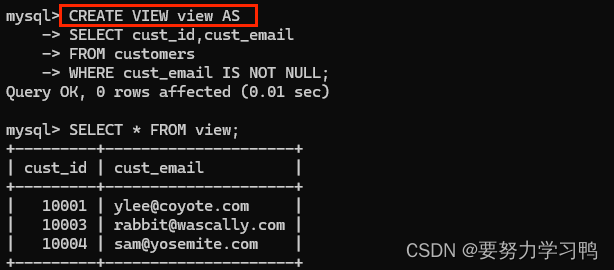文章目录
- 需求
- 分析
需求
上节我们研究了如何将页面中的指定 div 下载为图片:跳转查看
本节演技一下如何将 DIV 全屏展示
全屏展示某一个 DIV
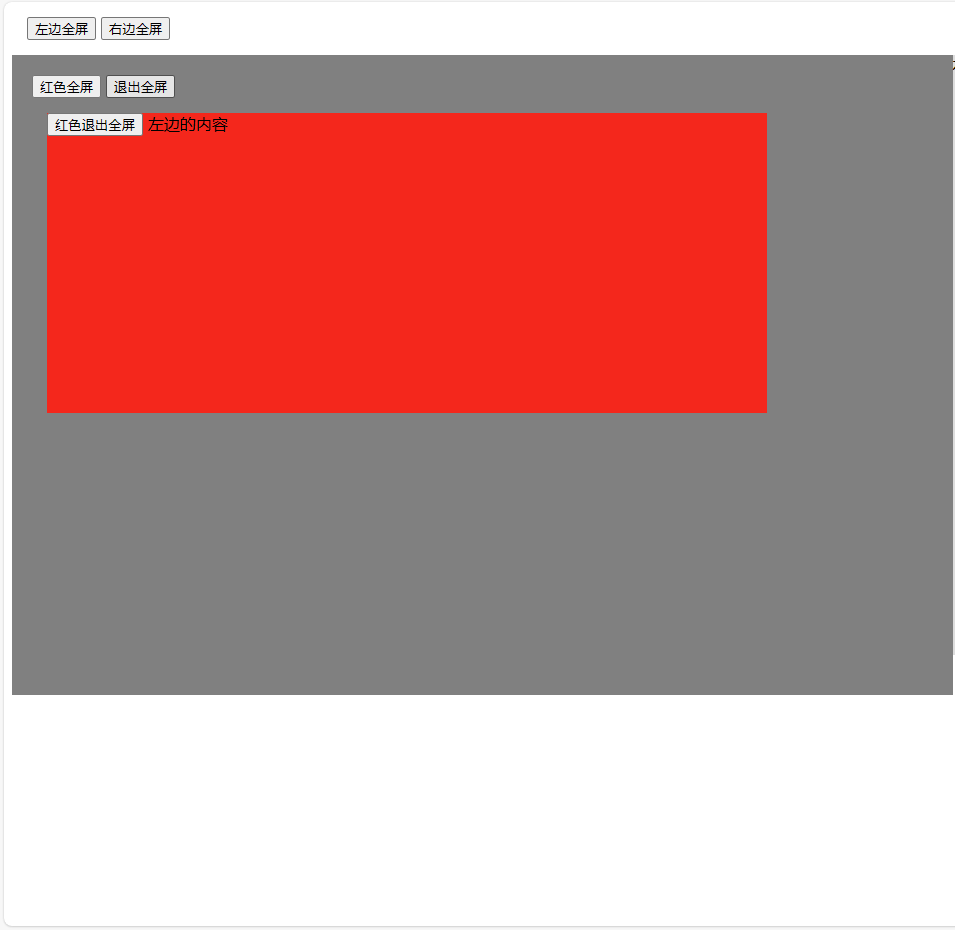
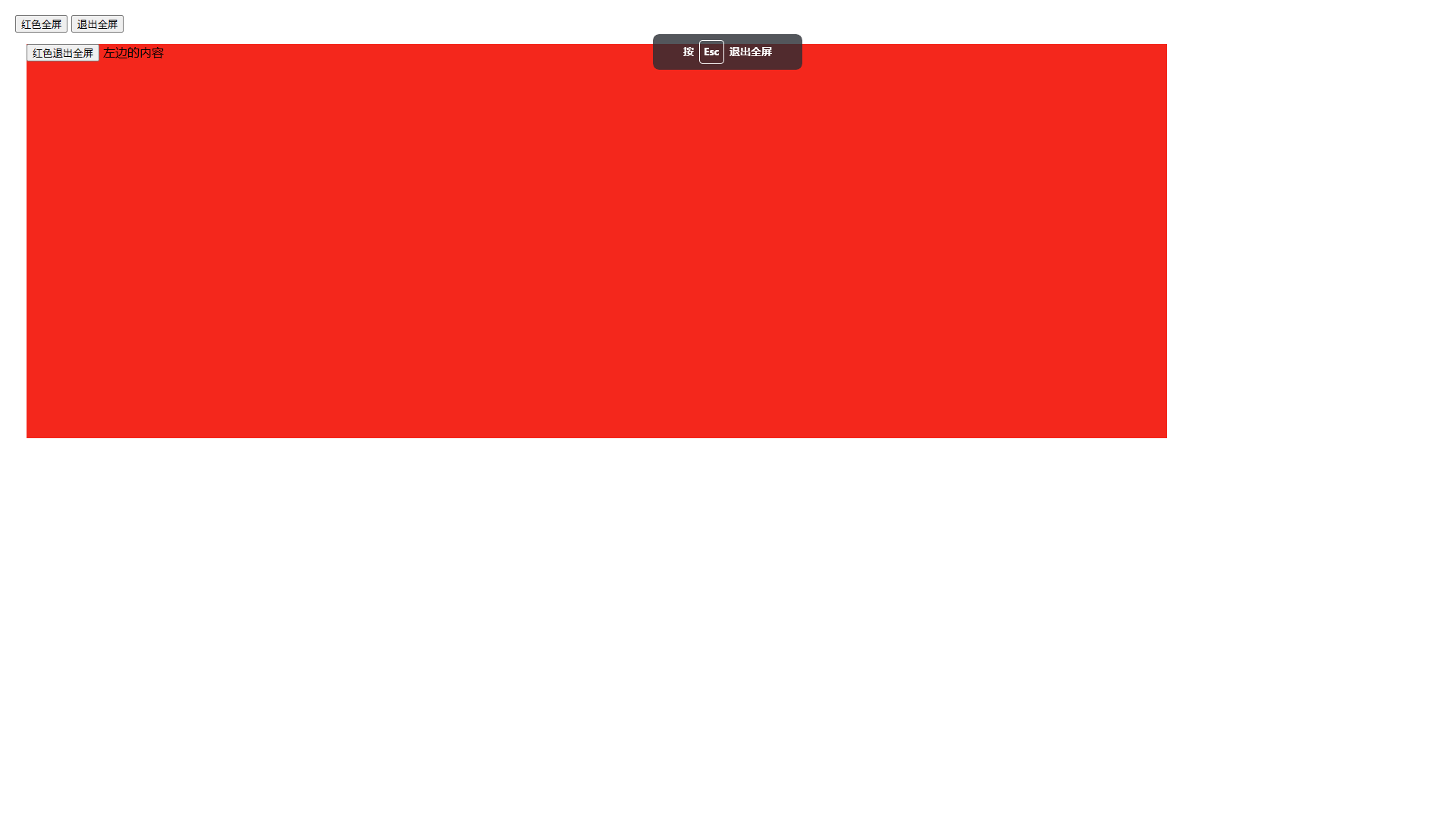
分析
- 其实就是模拟键盘动作 F11
var element = document.getElementById('pic')
var requestMethod = element.requestFullScreen || element.webkitRequestFullScreen || element.mozRequestFullScreen || element.msRequestFullScreen
if (requestMethod) {
requestMethod.call(element)
} else if (typeof window.ActiveXObject !== 'undefined') {
var wscript = new ActiveXObject('WScript.Shell')
if (wscript !== null) {
wscript.SendKeys('{F11}')
}
}
- demo1.html
<!DOCTYPE html>
<html>
<head>
<meta charset="UTF-8">
<title>全屏展示</title>
<style>
.top {
margin: 15px;
}
.main {
width: 100%;
height: 1000px;
display: flex;
}
.left {
width: 50%;
height: 60%;
background: gray;
padding: 20px;
}
.left-son {
width: 80%;
height: 50%;
margin: 15px;
background: red;
}
.right {
width: 50%;
height: 60%;
background: #dddddd;
}
/* 针对dom的全屏设置 */
.left:-webkit-full-screen {
background: #fff;
}
/* 全屏属性 */
:-webkit-full-screen {
}
:-moz-full-screen {
}
:-ms-fullscreen {
}
/* 全屏伪类 当前chrome:70 不支持 */
:full-screen {
}
:fullscreen {
/* IE11支持 */
}
</style>
</head>
<body>
<!--
* @Author: OBKoro1
* @Github: https://github.com/OBKoro1
* @Date: 2018-11-15 18:49:33
* @LastEditors: OBKoro1
* @LastEditTime: 2018-11-23 18:20:36
* @Description: 浏览器全屏class类演示demo
-->
<div class="top">
<button onclick="leftScreen()">左边全屏</button>
<button onclick="rightScreen()">右边全屏</button>
</div>
<div class="main">
<div class="left">
<button onclick="redScreen()">红色全屏</button>
<button onclick="exitScreen()">退出全屏</button>
<div class="left-son">
<button onclick="exitScreen()">红色退出全屏</button>
<span>左边的内容</span>
</div>
</div>
<div class="right">右边的内容</div>
</div>
</body>
</html>
<script>
class fullScreen {
/**
* @description: 全屏初始化
* @param {Function} fn 用户浏览器不支持全屏的回调
*/
constructor(fn) {
this.prefixName = ""; // 浏览器前缀
this.isFullscreenData = true; // 浏览器是否支持全屏
this.isFullscreen(fn);
}
/**
* @description: 将传进来的元素全屏
* @param {String} domName 要全屏的dom名称
*/
Fullscreen (domName) {
const element = document.querySelector(domName);
const methodName =
this.prefixName === ""
? "requestFullscreen"
: `${this.prefixName}RequestFullScreen`;
element[methodName]();
}
// 退出全屏
exitFullscreen () {
const methodName =
this.prefixName === ""
? "exitFullscreen"
: `${this.prefixName}ExitFullscreen`;
document[methodName]();
}
/**
* @description: 监听进入/离开全屏
* @param {Function} enter 进入全屏的回调
* @param {Function} quit 离开全屏的回调
*/
screenChange (enter, quit) {
if (!this.isFullscreenData) return;
const methodName = `on${this.prefixName}fullscreenchange`;
document[methodName] = e => {
if (this.isElementFullScreen()) {
enter && enter(e); // 进入全屏回调
} else {
quit && quit(e); // 离开全屏的回调
}
};
}
/**
* @description: 浏览器无法进入全屏时触发,可能是技术原因,也可能是用户拒绝:比如全屏请求不是在事件处理函数中调用,会在这里拦截到错误
* @param {Function} enterErrorFn 回调
*/
screenError (enterErrorFn) {
const methodName = `on${this.prefixName}fullscreenerror`;
document[methodName] = e => {
enterErrorFn && enterErrorFn(e);
};
}
/**
* @description: 是否支持全屏+判断浏览器前缀
* @param {Function} fn 不支持全屏的回调函数 这里设了一个默认值
*/
isFullscreen (fn) {
let fullscreenEnabled;
// 判断浏览器前缀
if (document.fullscreenEnabled) {
fullscreenEnabled = document.fullscreenEnabled;
} else if (document.webkitFullscreenEnabled) {
fullscreenEnabled = document.webkitFullscreenEnabled;
this.prefixName = "webkit";
} else if (document.mozFullScreenEnabled) {
fullscreenEnabled = document.mozFullScreenEnabled;
this.prefixName = "moz";
} else if (document.msFullscreenEnabled) {
fullscreenEnabled = document.msFullscreenEnabled;
this.prefixName = "ms";
}
if (!fullscreenEnabled) {
this.isFullscreenData = false;
fn && fn(); // 执行不支持全屏的回调
}
}
/**
* @description: 检测有没有元素处于全屏状态
* @return 布尔值
*/
isElementFullScreen () {
const fullscreenElement =
document.fullscreenElement ||
document.msFullscreenElement ||
document.mozFullScreenElement ||
document.webkitFullscreenElement;
if (fullscreenElement === null) {
return false; // 当前没有元素在全屏状态
} else {
return true; // 有元素在全屏状态
}
}
}
let full = new fullScreen(() => {
console.log("不支持");
});
full.screenError(e => {
console.log("进去全屏失败:", e);
});
// 全屏请求必须在事件处理函数中调用,否则将会被拒绝。
full.Fullscreen(".left"); // 触发进去全屏失败回调
const obj = {
enter: e => {
// 如果退出全屏 退出的还是全屏状态,将会触发进入全屏的回调,这种情况比较少 注意一下
console.log("进入全屏", e);
},
quit: e => {
console.log("退出全屏", e);
// 通常不会出现嵌套的情况
}
};
full.screenChange(obj.enter, obj.quit);
function leftScreen () {
full.Fullscreen(".left");
}
function rightScreen () {
full.Fullscreen(".right");
}
function redScreen () {
full.Fullscreen(".left-son");
}
// 退出全屏 退出到上次的状态
function exitScreen () {
full.exitFullscreen();
}
</script>
- demo2.html
<html>
<meta http-equiv="Content-Type" content="text/html; charset=utf-8" />
<style>
#container {
position: absolute;
top: 0;
left: 0;
bottom: 0;
right: 0;
background-color: red;
}
</style>
<body>
<div id="container">
<div id="content" style="margin:0 auto;height:45%;width:80%px; background:orange;">
<button id="btn">全屏</button>
<button id="close">退出</button>
<h1>js控制页面部分区域的全屏展示和退出全屏显示</h1>
</div>
</div>
</body>
<script language="JavaScript">
var btn = document.getElementById("btn");
btn.onclick = function () {
var elem = document.getElementById("content");
requestFullScreen(elem);
};
var close = document.getElementById("close");
close.onclick = function () {
exitFullscreen();
};
function requestFullScreen (element) {
var requestMethod = element.requestFullScreen || element.webkitRequestFullScreen || element.mozRequestFullScreen || element.msRequestFullScreen;
if (requestMethod) {
requestMethod.call(element);
} else if (typeof window.ActiveXObject !== "undefined") {
var wscript = new ActiveXObject("WScript.Shell");
if (wscript !== null) {
wscript.SendKeys("{F11}");
}
}
}
function exitFullscreen () {
if (document.exitFullscreen) {
document.exitFullscreen();
} else if (document.msExitFullscreen) {
document.msExitFullscreen();
} else if (document.mozCancelFullScreen) {
document.mozCancelFullScreen();
} else if (document.webkitExitFullscreen) {
document.webkitExitFullscreen();
}
}
</script>
</html>